Origin überprüft weiterhin Spieledateien auf Windows-PCs [Fix]
![Origin überprüft weiterhin Spieledateien auf Windows-PCs [Fix]](https://cdn.thewindowsclub.blog/wp-content/uploads/2023/06/one-of-the-game-files-is-corrupted-when-you-start-a-game-in-origin-640x375.webp)
Origin überprüft ständig Spieledateien auf Windows-PCs
Bleibt Origin bei der Überprüfung von Spieledateien hängen? Um das Problem zu beheben, bei dem Origin ständig Spieldateien auf Ihrem Windows-PC überprüft, wenn Sie versuchen, ein Spiel über den Origin-Client zu starten, zu starten oder zu aktualisieren, befolgen Sie diese Lösungen, um das Problem zu beheben.
- Starten Sie neu und überprüfen Sie die Integrität der Spieldateien manuell
- Setzen Sie das Spiel auf die vorherige Version zurück
- Starten Sie das Spiel über die EA-App
- Sicherheitssoftware vorübergehend deaktivieren
- Installieren Sie Origin auf einem anderen Laufwerk oder einer anderen Partition
- Installieren Sie das Spiel neu
Sehen wir uns diese Korrekturen im Detail an.
1] Starten Sie neu und überprüfen Sie manuell die Integrität der Spieldateien
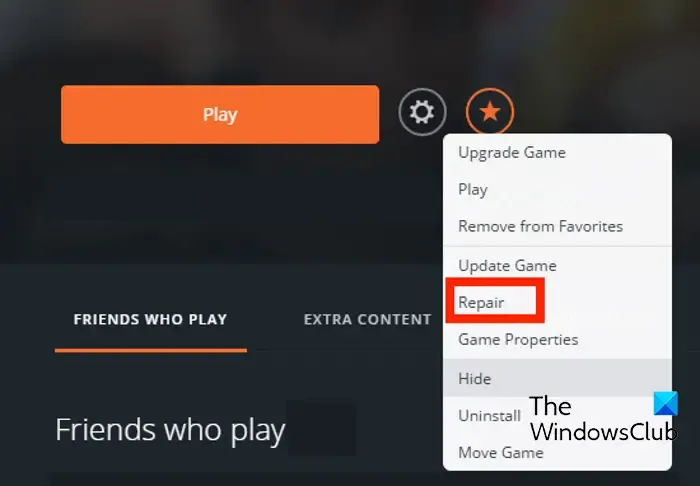
Der erste Fehlerbehebungsschritt, den Sie unternehmen können, um das Problem zu beheben, besteht darin, Ihren PC neu zu starten und dann die Integrität der Spieldateien manuell zu überprüfen .
- Starten Sie zunächst Ihren PC neu
- Starten Sie dann den Origin-Client auf Ihrem PC.
- Navigieren Sie nun zum Abschnitt „Meine Spielebibliothek“ .
- Suchen Sie anschließend das problematische Spiel und klicken Sie mit der rechten Maustaste darauf.
- Wählen Sie als Nächstes im angezeigten Kontextmenü die Option „Reparieren“ und lassen Sie die Spieldateien überprüfen und reparieren.
Wenn Sie fertig sind, prüfen Sie, ob Sie Ihr Spiel problemlos spielen können oder nicht. Wenn nicht, fahren Sie mit dem nächsten Fix fort.
2] Setzen Sie das Spiel auf die vorherige Version zurück
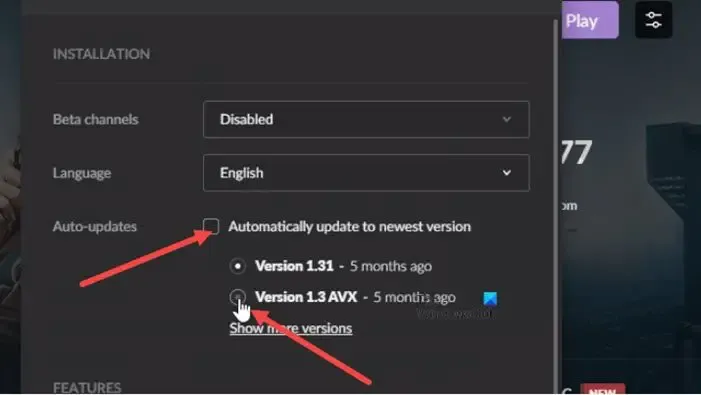
Wenn der Fehler in View auftritt, nachdem Sie das betreffende Spiel aktualisiert haben, obwohl die Rollback-Funktion, mit der Sie zu einer früheren Version des Spiels zurückkehren können, im Origin-Client nicht unterstützt wird, können Sie das Spiel in GOG Galaxy oder zurücksetzen Führen Sie ein Downgrade des Spiels in Steam auf frühere Versionen durch, wenn das Spiel auf diesen anderen Plattformen verfügbar ist.
3] Starten Sie das Spiel über die EA-App
Origin ist im Wesentlichen EA Desktop in seiner ultimativen Form. Aufgrund der Fortschritte von EA können Sie jetzt Ihre Zeit mit Ihrem Lieblingsspiel verbringen, anstatt sich mit Bugs und Abstürzen herumschlagen zu müssen. EA Desktop enthält keine fehlerhaften Systeme oder Software.
Starten Sie das Spiel mit der EA-App und prüfen Sie, ob das Problem weiterhin besteht oder nicht.
4] Sicherheitssoftware vorübergehend deaktivieren
Dies wird hauptsächlich durch die von Ihnen installierte Sicherheitssoftware bestimmt. Konsultieren Sie die Bedienungsanleitung. Um Ihr Antivirenprogramm zu deaktivieren, suchen Sie das entsprechende Symbol im Infobereich oder in der Taskleiste der Taskleiste (normalerweise in der unteren rechten Ecke). Klicken Sie mit der rechten Maustaste auf das Symbol und wählen Sie entweder „Deaktivieren“ oder „Beenden Sie das Programm“ und versuchen Sie es dann.
5] Installieren Sie Origin auf einem anderen Laufwerk oder einer anderen Partition
Für diesen Fix müssen Sie Origin auf einem anderen Laufwerk oder einer anderen Partition auf Ihrem Windows 11/10-Gaming-PC installieren und prüfen, ob das hilft.
6]Installieren Sie das Spiel neu
Wenn das Problem weiterhin besteht, können Sie das problematische Spiel einfach neu installieren.
Wir hoffen, das hilft!
Wie behebe ich, dass eine der Spieldateien in der EA-App beschädigt ist?
Wenn Sie sehen, dass eine der Spieldateien beschädigt ist, reparieren Sie bitte die Installation, Fehler 327684:1, starten Sie dann im sauberen Startzustand neu, überprüfen Sie Ihre Internetverbindung, starten Sie Origin als Administrator und führen Sie dann das integrierte Tool aus, um die Integrität der Dateien zu überprüfen . Klicken Sie in Origin mit der rechten Maustaste auf jedes dieser Spiele und wählen Sie dann „Reparieren“.
Warum werden Spieldateien beschädigt?
Eine Dateibeschädigung tritt normalerweise auf, wenn während des Speichervorgangs ein Fehler auftritt. Wenn Ihr Computer abstürzt, ist die von Ihnen gespeicherte Datei mit ziemlicher Sicherheit beschädigt. Eine andere Möglichkeit besteht darin, dass beschädigte Bereiche Ihrer Festplatte oder Ihres Speichermediums Viren und Malware enthalten.
Warum meldet mein Spiel ständig beschädigte Daten?
Beschädigte Daten entstehen normalerweise, wenn das Speichern des Spiels unterbrochen wird oder das System erkennt, dass eine kritische Datei in der Software selbst fehlt. Dateien, insbesondere solche, auf die Sie häufig zugreifen und die Sie speichern, scheinen auf mysteriöse Weise beschädigt zu sein. Dies könnte ein Hinweis auf schlechten RAM sein. Sogar RAM-Probleme können sich mit der Zeit verschlimmern. Die Dateistruktur Ihrer Festplatte wird irgendwann beeinträchtigt und Ihr Computer startet nicht mehr.


Schreibe einen Kommentar